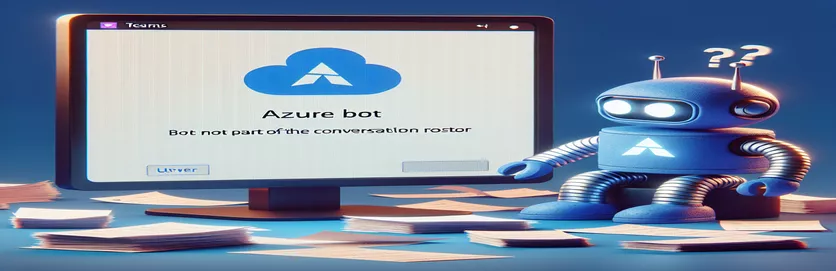Kihívások a csatornaüzenetek Azure Bot Services használatával történő küldésével kapcsolatban
Képzeljen el egy olyan robotot, amely készen áll arra, hogy zökkenőmentesen segítse a csapatokat a Microsoft Teamsben, frissítéseket szállítson és feladatokat a tervek szerint hajtson végre. Tökéletesen működik – egészen addig, amíg meg nem. Hirtelen ahelyett, hogy frissítéseket küldene a csatornádon, a bot hibát dob, így a csapatok a várt információk nélkül maradnak.
Ez a frusztráló probléma, amelyet BotNotInConversationRoster hibának neveznek, megakadályozza, hogy a robot olyan Teams-csatornán kommunikáljon, ahol korábban zökkenőmentesen kommunikált. Ez a probléma a sikeres kommunikáció ellenére hirtelen jelentkezhet.💬
Amikor ez a hiba megjelenik, gyakran szerepel benne a 403 Tiltott állapot, amely olyan engedélyt vagy hozzáférési problémát jelez, amely megakadályozza, hogy a robot csatlakozzon a beszélgetéshez a kijelölt Teams-csatornán. Az ilyen hibák leállíthatják a munkafolyamatokat, különösen akkor, ha a bot kritikus volt a csatornaszintű értesítéseknél.
Itt megvizsgáljuk, miért fordul elő ez a hiba, és ami még fontosabb, hogyan lehet megoldani, hogy a robot újra csatlakozhasson a Teams csatorna beszélgetéséhez. Valódi megoldásokat fogunk végigjárni, a beszélgetési engedélyek beállításától egészen annak biztosításáig, hogy a bot aktív legyen a csatornalistában.
| Parancs | Használati példa |
|---|---|
| TeamsChannelData | Létrehoz egy adatobjektumot meghatározott Teams-tulajdonságokkal, például Csatorna, Csapat és Bérlő, amelyeket a ConversationParametersben használnak a megcélzott Teams-beszélgetés azonosítására. |
| ChannelInfo | Konkrét csatornaazonosító információkat biztosít. A Csatorna paraméter beállítására szolgál a TeamsChannelData alkalmazásban, hogy megadja, hova küldjön üzenetet a robot. |
| TenantInfo | Létrehoz egy objektumot, amely a bérlői azonosítót tárolja a TeamsChannelData-ban, összekapcsolva a beszélgetést egy adott Microsoft 365-bérlővel a jobb hozzáférés-szabályozás érdekében. |
| createConversation | A Conversations API módszere beszélgetés kezdeményezésére egy megadott Teams-csatornában. Nélkülözhetetlen a bot üzenetek csatornákra való irányításához. |
| ConversationParameters | Összetett adatok, például a ChannelData és az Activity átadására szolgál a createConversation függvénynek, így biztosítva, hogy a bot elegendő információval rendelkezzen a megfelelő hatókör megcélzásához. |
| axios.get | REST API kérést küld a beszélgetés összes tagjának lekérésére, hogy ellenőrizze, hogy a bot szerepel-e a névjegyzékben. A GET módszer lehetővé teszi az ellenőrzést a bot hozzáadása előtt. |
| Activity | Meghatározza a csatornában végrehajtandó tevékenységet. A robotfejlesztés során a tevékenység üzenetek vagy interakciók lehetnek, amelyeket egy Teams-csatornában inicializálnak. |
| Mocha | A JavaScriptben használt tesztelési keretrendszer a Node.js függvények egységtesztjeinek futtatására. Itt a robot jelenlétének ellenőrzésére és az engedélyek helyes beállítására szolgál. |
| ConnectorClient | Hozzáférést biztosít a Teams-specifikus funkciókhoz a botframework-összekötőben, lehetővé téve az olyan módszereknek, mint a createConversation, hogy közvetlenül kommunikáljanak a Teams csatornáival. |
A Bot névsor hibáinak elhárítása az Azure Bot for Teams csatornáiban
A fent létrehozott első megoldási szkript segít megoldani a gyakori BotNotInConversationRoster hibát azáltal, hogy közvetlenül hozzáadja a robotot egy adott Teams-beszélgetéshez. Ez a hiba általában akkor fordul elő, amikor a bot megpróbál üzenetet küldeni egy Teams-csatornán, de nem rendelkezik a szükséges engedélyekkel az adott csevegőlistában való interakcióhoz. A megoldásban, TeamsChannelData A kulcsfontosságú részletek, például a csatornaazonosító és a bérlőazonosító meghatározására szolgál, amelyek segítenek megtalálni azt a helyet, ahol a bot telepítve van. Például egy ügyfélszolgálati csapat használhat egy botot az ügyféllekérdezési csatornán, hogy gyorsan válaszoljon. Ha a robot váratlanul meghibásodik a BotNotInConversationRoster hiba miatt, a TeamsChannelData konfigurációja biztosítja, hogy a robot megfelelő csatornával és bérlői hozzáféréssel rendelkezzen a hatékony működéshez.
Ezen a beállításon belül a ChannelInfo, a TeamInfo és a TenantInfo objektumok a lehető legpontosabbá teszik a bot engedélyeit és hatókörét, pontosan leképezve, hol van szüksége hozzáférésre. Miután ezt megadtuk, a szkript a következőt használja CreateConversation módszer munkamenet létrehozására a csatornán belül, lehetővé téve a bot számára, hogy a tiltott hibával való találkozás nélkül működjön. Az ebben a részben található hibakezelés elengedhetetlen, mert azonnal észleli a tiltott állapotproblémákat vagy a hiányzó szerepköröket, és naplózza a részletes hibaüzeneteket. Ez a beállítás különösen hasznos azoknak a vállalatoknak, amelyek nagymértékben támaszkodnak robotokra az automatizált munkafolyamatokhoz, például napi jelentések vagy fontos emlékeztetők küldéséhez a csapatmunkaterületen.
A második megközelítésben hozzáadunk egy REST API-kérelmet, amely meghívja az Azure-szolgáltatást annak ellenőrzésére, hogy a robot jelenleg a beszélgetési névsor tagja-e. Itt az axios.get lekéri a kijelölt Teams-csatorna összes tagjának listáját, és ellenőrzi, hogy a bot egyedi azonosítója szerepel-e a tagok között. Ha nem, a szkript elindítja az addBotToRoster funkciót, biztosítva ezzel, hogy a bot a névjegyzék felhatalmazott tagjaként kerüljön felvételre. Ez a funkció segít garantálni, hogy a bot hozzáférjen a megfelelő beszélgetéshez. Például, ha egy csapatvezető úgy konfigurál egy botot, hogy kezelje a heti bejelentkezéseket és a teljesítményértesítéseket, ez az API-hívás segít megerősíteni, hogy a bot megfelelő engedélyekkel rendelkezik-e az üzenetek küldésére, mielőtt ezt megkísérelné.
Végül az egyes megoldások tesztelése a felhasználással valósult meg Mohaachát és Chai, amelyek olyan keretrendszerek, amelyek ellenőrzik, hogy a bot sikeresen csatlakozik-e a névsorhoz, és megfelelő jogosultságokkal rendelkezik-e. Valós forgatókönyvek esetén az ilyen tesztelés biztosítja, hogy ha egy bot a csatorna újrakonfigurálása vagy a felhasználó eltávolítása miatt elveszíti a hozzáférést, a fejlesztők azonnal értesítést kapjanak, elkerülve a váratlan szolgáltatási zavarokat. Ha ellenőrizzük, hogy a bot szerepel-e a névjegyzékben, megelőzhetjük a működési késéseket, amelyek az észrevétlen engedélyekkel kapcsolatos problémákból származhatnak. Ez a proaktív megközelítés elengedhetetlen az összetett engedélyekkel rendelkező környezetekben, megbízható élményt biztosítva minden csapat számára, és hatékonyan automatizálva számos napi feladatot. 🤖
1. megoldás: A robotengedélyek és hatókör ellenőrzése az Azure Bot Frameworkben
Ez a megoldás a JavaScriptet és a Node.js-ot használja a háttérben, hogy biztosítsa a bot megfelelő hozzáadását a Teams-csatornák beszélgetéslistájához.
// Import the necessary modulesconst { ConnectorClient } = require('botframework-connector');const { TeamsChannelData, ChannelInfo, TeamInfo, TenantInfo } = require('botbuilder');// Function to add bot to conversation rosterasync function addBotToConversationRoster(connectorClient, teamId, tenantId, activity) {try {// Define channel data with team, channel, and tenant infoconst channelData = new TeamsChannelData({Channel: new ChannelInfo(teamId),Team: new TeamInfo(teamId),Tenant: new TenantInfo(tenantId)});// Define conversation parametersconst conversationParameters = {IsGroup: true,ChannelData: channelData,Activity: activity};// Create a conversation in the channelconst response = await connectorClient.Conversations.createConversation(conversationParameters);return response.id;} catch (error) {console.error('Error creating conversation:', error.message);if (error.code === 'BotNotInConversationRoster') {console.error('Ensure bot is correctly installed in the Teams channel.');}}}
2. megoldás: A beszélgetési névsor ellenőrzése REST API-val
Ez a megoldás a REST API-t használja HTTP-kérésekkel a bot jelenlétének ellenőrzésére a névjegyzékben és a Teams-beszélgetéshez való csatlakozáshoz.
// Define REST API function for checking bot's roster membershipconst axios = require('axios');async function checkAndAddBotToRoster(teamId, tenantId, botAccessToken) {const url = `https://smba.trafficmanager.net/amer/v3/conversations/${teamId}/members`;try {const response = await axios.get(url, {headers: { Authorization: `Bearer ${botAccessToken}` }});const members = response.data; // Check if bot is in the rosterif (!members.some(member => member.id === botId)) {console.error('Bot not in conversation roster. Adding bot...');// Call function to add bot to the rosterawait addBotToConversationRoster(teamId, tenantId);}} catch (error) {console.error('Error in bot roster verification:', error.message);if (error.response && error.response.status === 403) {console.error('Forbidden error: Check permissions.');}}}
Egységteszt: Bot jelenlétének és engedélyeinek ellenőrzése
Egységtesztek Node.js-ban Mocha és Chai keretrendszerrel, hogy ellenőrizzék a bot jelenlétét a Teamsben, és ellenőrizzék a hibakezelést a hozzáférési problémák miatt.
const { expect } = require('chai');const { addBotToConversationRoster, checkAndAddBotToRoster } = require('./botFunctions');describe('Bot Presence in Teams Roster', function() {it('should add bot if not in roster', async function() {const result = await checkAndAddBotToRoster(mockTeamId, mockTenantId, mockAccessToken);expect(result).to.equal('Bot added to roster');});it('should return error for forbidden access', async function() {try {await checkAndAddBotToRoster(invalidTeamId, invalidTenantId, invalidAccessToken);} catch (error) {expect(error.response.status).to.equal(403);}});});
Botengedélyek és hozzáférési problémák hibaelhárítása a Microsoft Teamsben
A Microsoft Teams bot-hozzáférésének hibaelhárításának egyik kritikus szempontja annak biztosítása, hogy a bot megfelelően legyen konfigurálva a Azure Bot Framework és megfelelő engedélyekkel rendelkezik mind a személyes, mind a csoportos hatókörhöz. Amikor egy botot hozzáadnak a Teamshez, általában egy adott névsorba kerül, amely szabályozza, hogy ki léphet kapcsolatba vele. Ez a „beszélgetési névsor” kapuőrként működik, tehát ha a bot nincs megfelelően regisztrálva itt, minden üzenetküldési kísérlet olyan hibákhoz vezethet, mint a BotNotInConversationRoster. Ha a botot eltávolítják, vagy nem fér hozzá ehhez a névsorhoz, akkor nem tud műveleteket végrehajtani, ezért kritikus fontosságú azoknak a csapatoknak, akik robotokra támaszkodnak a munkafolyamatok automatizálásában, például a napi stand-upok vagy a feladatok frissítésében.
Ennek megoldása érdekében a fejlesztőknek ellenőrizniük kell a bot szerepét és engedélyeit a csatorna hatókörének és a bérlői konfigurációjának kétszeri ellenőrzésével. A Microsoft Teams megköveteli, hogy a csapatcsatornán belüli robotok bizonyos Azure-engedélyekkel működjenek, és a robotnak kifejezetten engedélyt kell kapnia. Például a személyes interakciókra teljes jogosultsággal konfigurált robotok továbbra is problémákkal szembesülhetnek, ha csoportos csatornákhoz adják őket a szigorúbb hozzáférés-szabályozás miatt. Frissítve a Azure AD A megfelelő hatókörrel és engedélyekkel rendelkező alkalmazásregisztráció megelőzheti ezeket a hibákat, és zökkenőmentes élményt biztosít a csapattagok számára.
Végül elengedhetetlen a REST API-hívások használata annak ellenőrzésére, hogy a bot szerepel-e a beszélgetési listában. A JavaScriptben található axios.get parancsokhoz hasonló parancsokkal gyorsan ellenőrizhetjük, hogy a bot egyedi azonosítója szerepel-e az engedélyezett csatornatagok között, így biztosítva a zökkenőmentes működést. Ez a beállítás különösen fontos az időérzékeny feladatokat kezelő csapatok számára, ahol egy hirtelen bothiba megzavarhatja a termelékenységet, például egy projekt sprintje során. Amikor a csapatok automatizálják az értesítéseket és a feladatok kiosztását, a műveletek megszakítás nélküli működéséhez elengedhetetlen annak biztosítása, hogy a robotjaik megfelelően regisztrálva legyenek a beszélgetési listában. 🤖
Gyakori kérdések és válaszok az Azure Bot listával kapcsolatos problémákkal kapcsolatban
- Mi a fő oka annak, hogy egy bot megkapja a BotNotInConversationRoster hibát?
- Előfordulhat, hogy a bot nincs megfelelően hozzáadva a conversation roster, amely a Teams csatornáin belül kezeli a robotengedélyeket.
- Hogyan adhatok hozzá robotot a Teams beszélgetési névsorához?
- Használjon olyan parancsokat, mint pl createConversation az Azure Bot Frameworkben, hogy megállapítsa a bot hozzáférését egy csatornához.
- Lehetséges-e kód segítségével automatizálni a botlista ellenőrzését?
- Igen, használ axios.get Node.js vagy hasonló REST API-hívások ellenőrizhetik, hogy a bot automatikusan szerepel-e a névjegyzékben.
- Miért csak a csapatcsatornákban hibázik a bot, de privát üzenetekben működik?
- A csapatcsatornák szigorúbb hozzáférés-szabályozással rendelkeznek; győződjön meg arról, hogy a bot megfelelő TeamsChannelData konfigurációkat, beleértve a megfelelőt is TenantInfo.
- Milyen eszközök segíthetnek tesztelni a bot-hozzáférési problémákat a Teamsben?
- Használat Mocha és Chai keretrendszerek egységtesztek beállításához, amelyek érvényesítik a robotengedélyeket és a hibakezelést bizonyos Teams-csatornákhoz.
- Hogyan háríthatok el egy 403-as tiltott hibát a robotommal a Teamsben?
- Győződjön meg arról, hogy a bot megfelelően van regisztrálva az Azure-ban, és azt tenant és channel az engedélyek frissítésre kerülnek Azure AD.
- Minden csapatnál külön kell a bot regisztráció?
- Igen, minden csapatnak és csatornának egyedi névsorai lehetnek; érvényesít ChannelInfo és TenantInfo mindegyikért.
- Milyen engedélyekre van szükség ahhoz, hogy a bot csapatcsatornákon működjön?
- Biztosítson olyan engedélyeket, mint a ChannelMessage.Read és ChannelMessage.Send csoportos hozzáféréshez vannak beállítva az Azure AD-ben.
- Megtekinthetem vagy frissíthetem manuálisan a bot névsorát?
- Igen, az adminisztrátorok frissíthetik és kezelhetik a robotszerepeket közvetlenül a Teams Felügyeleti Központban vagy a Graph API használatával.
- Hogyan ellenőrizhetem a bérlő- és csatornaazonosítót?
- Azonosítók lekérése a használatával TeamsChannelData vagy a Teams fejlesztői portálján keresztül a bot-hozzáférés pontos konfigurálásához.
- Az Azure Bot Framework automatikusan kezeli a robotok névsorának változásait?
- Nem mindig; ellenőrizze újra a bot beállításait, ha a csatorna engedélyei vagy a csapattagok megváltoznak, mert értesítés nélkül elveszítheti a hozzáférést.
Az Azure Bot Access problémák megoldása a Microsoft Teams csatornákban
A hibaelhárítással a BotNotInConversationRoster hiba esetén a csapatok visszanyerhetik a hatékony bot-funkciókat a csatornákon, lehetővé téve a bot számára, hogy az értesítéseket és a frissítéseket a szándék szerint küldje el. A konfigurációk tesztelése és az engedélyek áttekintése a folyamatos működés kritikus lépései, mivel az engedélyek gyakran változhatnak dinamikus környezetekben.
A Microsoft Teams robotbeállításainak optimalizálása gördülékenyebb munkafolyamatot biztosít azok számára, akik az automatikus csatornafrissítésekre támaszkodnak. A rendszeres hozzáférés-ellenőrzések és az érvényesítés célzott API-hívásai segítenek fenntartani a megbízható bot-élményt, így a csapatok a hibaelhárítás helyett a közös munkára összpontosíthatnak. 🤖
Források és hivatkozások az Azure Bot-problémák Teamsben történő elhárításához
- Dokumentációt nyújt az Azure Bot hibaelhárításáról és hibakezeléséről: A Microsoft Azure Bot szolgáltatás dokumentációja
- Elmagyarázza a Microsoft Teams bot konfigurációját és az engedélykezelést: A Microsoft Teams Bot Platform áttekintése
- Megvitatja az Azure Bot Framework-et, a beszélgetési névsorokat és a hozzáférés érvényesítését: Bot Framework REST API – Csatlakozó beszélgetések
- Irányelveket ad a hozzáférés és a tiltott hibák feloldásához a bot-kommunikációban: Azure Bot Services – áttekintés